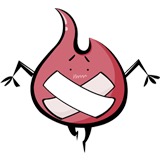-
窗口->属性文件窗口1.可以添加和删除文件2.修改文件位置后CSS文件也会相应的更新 属性窗口:点击任一标签,属性自动出现。 文件窗口:本地站点文件夹,在该窗口操作,方便,更新快 ①属性面板瞄准镜:快速更换链接感觉棒棒哒~ ②更改图片链接更新:用站点管理查看全部
-
dw操作css文件 1.引入样式表: 右面css面板—全部-附加样式表 2.编写样式表: 代码中书写或右面编辑样式表(只有部分属性),属性值的禁用和启用小图标怎么添加CSS样式表? 答1:link 引入样式表语句写法先找到CSS面板,看到那个小链接图标了,css面板中-CSS样式中-附加样式表;也可导入; 调样式脑袋大了,有什么技巧能专注正在编辑的样式,其他的表打扰我呢? 答2:看到CSS面板那个禁用的小图标了吗?给暂时不需要的样式带上它就好了 ①CSS代码定位非常有用(老实说的)点击代码,然后右边的CSS面板挑参数颜色啦粗细啦!查看全部
-
做完页面,进行W3C验证 做两个验证:(DW CS6 提供了工具按钮) 1、W3C验证(电脑要联网) 2、浏览器兼容性验证 w3c验证及浏览器兼容性 写完代码做两个验证:(DW CS6 提供了工具按钮) 1.w3c验证工具按钮(需联网),检验是否符合W3C标准,会有错误提示 2.检查浏览器兼容性工具按钮(做参考,有时候也未必准,得实际验证下,不过是个好习惯)查看全部
-
【设计窗口功能】 1 通过设计窗口插入的代码冗余过多,不建议在设计窗口进行操作,适合设计者观察设计效果 2 设计窗口中的【多屏幕】按钮转为手机端实时效果,供手机网站开发使用 3 设计窗口中【可视化助理】按钮-css布局背景,自动渲染DIV块的颜色 手机端页面开发:设计窗口-多屏预览 ①可视化助理按钮-css布局背景,自动渲染DIV块的颜色 ②多屏幕按钮——设置手机平板的尺寸查看全部
-
1.引入样式表: 右面css面板—全部-附加样式表 2.编写样式表: 代码中书写或右面编辑样式表(只有部分属性),属性值的禁用和启用小图标怎么添加CSS样式表? 答1:link 引入样式表语句写法先找到CSS面板,看到那个小链接图标了,css面板中-CSS样式中-附加样式表;也可导入; 调样式脑袋大了,有什么技巧能专注正在编辑的样式,其他的表打扰我呢? 答2:看到CSS面板那个禁用的小图标了吗?给暂时不需要的样式带上它就好了 ①CSS代码定位非常有用(老实说的)点击代码,然后右边的CSS面板挑参数颜色啦粗细啦!查看全部
-
DW首选项设置不提供恢复到默认设置的功能查看全部
-
【设计窗口功能】 1 通过设计窗口插入的代码冗余过多,不建议在设计窗口进行操作,适合设计者观察设计效果 2 设计窗口中的【多屏幕】按钮转为手机端实时效果,供手机网站开发使用 3 设计窗口中【可视化助理】按钮-css布局背景,自动渲染DIV块的颜色查看全部
-
窗口->属性文件窗口 1.可以添加和删除文件2.修改文件位置后CSS文件也会相应的更新 属性窗口:点击任一标签,属性自动出现 文件窗口:本地站点文件夹,在该窗口操作,方便,更新快 ①属性面板瞄准镜——快速更换链接 ②更改图片链接更新:用站点管理查看全部
-
1.引入样式表: 右面css面板—全部-附加样式表 ——: 样式出现 2.编写样式表: 代码中书写或右面编辑样式表(只有部分属性),属性值的禁用和启用小图标 link 引入样式表语句写法先找到CSS面板,css面板中-CSS样式中-附加样式表;可导入; CSS代码定位非常有用点击代码,然后右边的CSS面板挑参数颜色(右击可以转到)查看全部
-
End for 页面 1、W3C 验证——W3C标准,会有错误提示 2、检查浏览器兼容性工具按钮查看全部
-
设计窗口功能 1 通过设计窗口插入的代码冗余过多,不建议在设计窗口进行操作,适合设计者观察设计效果 上——代码,下——效果 2 设计窗口中的【多屏幕】按钮转为手机端实时效果,供手机网站开发使用 3 设计窗口中【可视化助理】按钮-css布局背景,自动渲染DIV块的颜色 手机端页面开发:设计窗口-多屏预览 ①可视化助理按钮-css布局背景,自动渲染DIV块的颜色 ②多屏幕按钮——设置手机平板的尺寸查看全部
-
1 HTML 尖括号<,出现所有的HTML标签列表 2 CSS提示 <style>中输入Css标签如DIV后按下空格,出现所有的CSS标签属性列表, 输入分号;空格继续出现提示。 3 对javascript的提示<script type="text/javascript">,体现在三个方面: (1)使用不同的颜色标记内置函数如alert();function(){};setlnterval();if(){}else{};,对关键字和保留字也是加粗显示。 (2)对相关属性的操作提示如document.。 (3)错误语法所在的——行号红色标记 4 JQUERY:先引入,使用dollor符号$,马上出现Jquery智能提示查看全部
-
1、折叠按钮—— 整块,单行折叠(选中一块行号), 结束标签没——整个代码区没折叠(排除错功能) 2、折叠所选 3、行号——后面的浏览器的调试工具,错误报告 4、高亮显示无效代码(排错)与F5刷新按钮配合,打开 5、选择父标签——先找到自己所在那行,再一级一级网上找(可排错) 6.选取当前代码段{}:用于选取javascript大括号内的代码,对html无效查看全部
-
首选项—— (没有恢复默认值) 代码格式:css每个属性位于单独的行 代码颜色,字体 不可见元素——注释,锚标记查看全部
-
这节课需要高亮复习。查看全部
举报
0/150
提交
取消